Napraw: Nieprzypięte aplikacje ciągle się pojawiają w systemie Windows 11

Jeśli nieprzypięte aplikacje i programy ciągle pojawiają się na pasku zadań, możesz edytować plik Layout XML i usunąć niestandardowe linie.
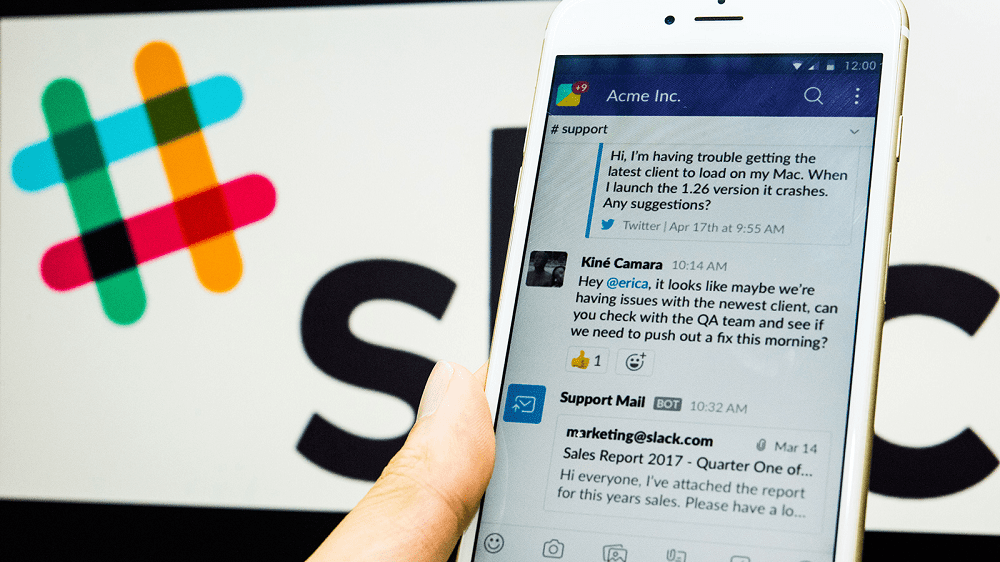
Większe przestrzenie robocze z dużą liczbą użytkowników mogą być trudne do śledzenia. Nie zawsze można je łatwo sprawdzić, ale chcesz sprawdzić, kto ma do nich dostęp. W takim przypadku warto wyeksportować listę wszystkich członków obszaru roboczego. Możesz na przykład łatwo przekazać go do działu HR, aby sprawdzić, czy wszyscy, którzy powinni mieć dostęp, mają i czy nie ma nieautoryzowanych członków. Alternatywnie możesz zachować go jako zapis tego, kto był w twoim systemie, kiedy. Oto jak wyeksportować listę członków do swojego obszaru roboczego.
Aby móc wyeksportować listę członków, musisz przejść do ustawień zarządzania członkami. Aby się tam dostać, musisz najpierw kliknąć nazwę obszaru roboczego w prawym górnym rogu. Następnie w menu rozwijanym wybierz „Ustawienia i administracja”, a następnie „Zarządzaj członkami”, aby otworzyć stronę zarządzania członkami w nowej karcie.
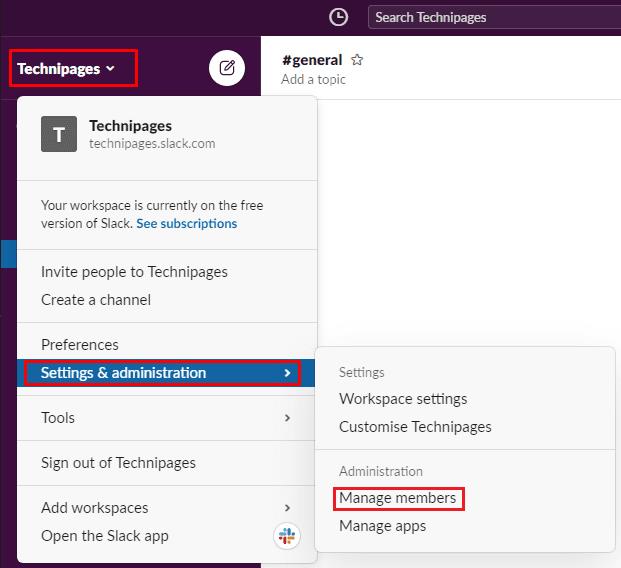
Aby przejść do ustawień obszaru roboczego, kliknij nazwę obszaru roboczego na pasku bocznym, a następnie wybierz „Ustawienia i administracja” oraz „Zarządzaj członkami”.
Gdy znajdziesz się na stronie zarządzania członkami, kliknij „Eksportuj listę członków” w prawym górnym rogu. Pojawi się wyskakujące okienko z informacją, że Slackbot wyśle Ci wiadomość. Do tej wiadomości będzie dołączony eksport listy członków jako plik do pobrania.
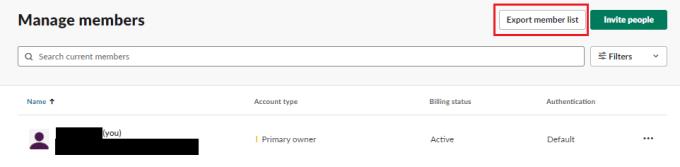
Kliknij „Eksportuj listę członków” w prawym górnym rogu strony ustawień zarządzania członkami.
Proces generowania eksportu listy członków może się różnić w zależności od rozmiaru obszaru roboczego. Jeśli masz duży obszar roboczy, przygotuj się na chwilę poczekania na otrzymanie pliku od Slackbota. Gdy Slackbot wyśle Ci załącznik z plikiem, możesz go pobrać, klikając małą ikonę chmury. Możesz też udostępnić go komuś innemu. Aby to zrobić, kliknij przycisk udostępniania i wybierz miejsce, w którym chcesz udostępnić załącznik.
Uwaga: eksport będzie zawierał następujące dane dla każdego członka obszaru roboczego: nazwa użytkownika, adres e-mail, stan, rozliczenia-aktywne, has-2fa, has-sso, identyfikator użytkownika, imię i nazwisko, nazwa wyświetlana i sygnatura czasowa wygaśnięcia. Powinieneś mieć pewność, że każdemu, kto ma dostęp do tych danych, można zaufać. Jest to szczególnie ważne, ponieważ adresy e-mail i nazwiska mogą liczyć się jako „informacje umożliwiające identyfikację osoby” lub PII w środowiskach innych niż korporacyjne, w przypadku których ujawnienie może wiązać się z konsekwencjami prawnymi.
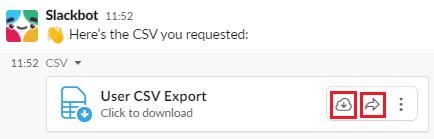
Kliknij ikonę pobierania lub udostępnij plik, gdy Slackbot wyśle Ci wiadomość z linkiem do eksportu listy członków.
Wyeksportowanie pełnej listy członków obszaru roboczego może ułatwić prawidłowe monitorowanie lub audytowanie osób w obszarze roboczym. Wykonując czynności opisane w tym przewodniku, możesz w dowolnym momencie wygenerować i pobrać lub udostępnić eksport listy członków obszaru roboczego.
Jeśli nieprzypięte aplikacje i programy ciągle pojawiają się na pasku zadań, możesz edytować plik Layout XML i usunąć niestandardowe linie.
Usuń zapisane informacje z funkcji Autofill w Firefoxie, postępując zgodnie z tymi szybkim i prostymi krokami dla urządzeń z systemem Windows i Android.
W tym samouczku pokażemy, jak wykonać miękki lub twardy reset na urządzeniu Apple iPod Shuffle.
Na Google Play jest wiele świetnych aplikacji, w które warto się zaangażować subskrypcyjnie. Po pewnym czasie lista subskrypcji rośnie i trzeba nimi zarządzać.
Szukając odpowiedniej karty do płatności, można się mocno zdenerwować. W ostatnich latach różne firmy opracowały i wprowadziły rozwiązania płatności zbliżeniowych.
Usunięcie historii pobierania na urządzeniu z Androidem pomoże zwiększyć przestrzeń dyskową i poprawić porządek. Oto kroki, które należy podjąć.
Ten przewodnik pokaże Ci, jak usunąć zdjęcia i filmy z Facebooka za pomocą komputera, urządzenia z systemem Android lub iOS.
Spędziliśmy trochę czasu z Galaxy Tab S9 Ultra, który idealnie nadaje się do połączenia z komputerem z systemem Windows lub Galaxy S23.
Wycisz wiadomości tekstowe w grupie w Androidzie 11, aby kontrolować powiadomienia dla aplikacji Wiadomości, WhatsApp i Telegram.
Wyczyść historię URL paska adresu w Firefox i zachowaj sesje prywatne, postępując zgodnie z tymi szybkim i łatwymi krokami.







